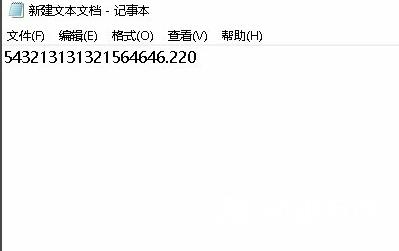最近很多小伙伴发现win10系统的小键盘不能用,这是怎么一回事呢?由于Windows10系统开启了键盘控制鼠标的功能,只要关闭了该功能就可以了,下面一起来看看吧。 Win10小键盘不能用解
最近很多小伙伴发现win10系统的小键盘不能用,这是怎么一回事呢?由于Windows10系统开启了键盘控制鼠标的功能,只要关闭了该功能就可以了,下面一起来看看吧。

Win10小键盘不能用解决方法
1、在Windows10桌面,右键点击桌面左下角的开始按钮,在弹出的菜单中选择“设置”菜单项
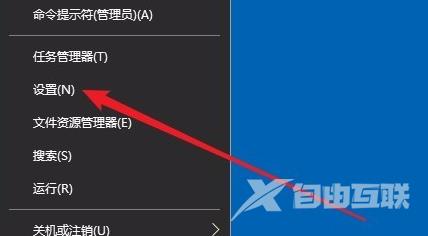
2、接下来在打开的Windows设置窗口中,点击“轻松使用”的图标。
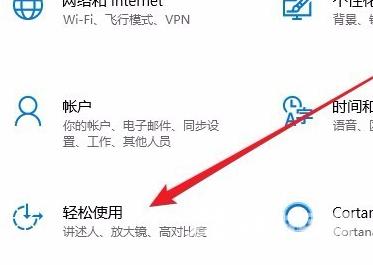
3、在打开的轻公使用窗口中,点击左侧边栏的“鼠标”菜单项。
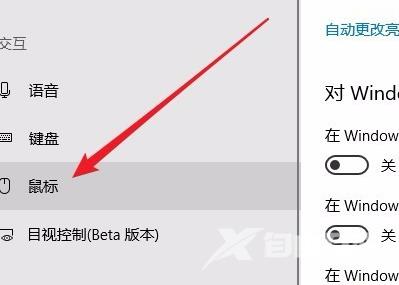
4、在右侧的窗口中,找到“打开鼠标键以使用数字小键盘移动鼠标指针”设置项。
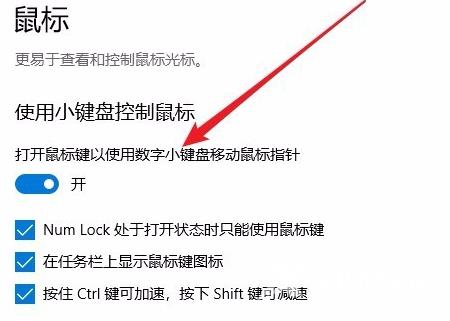
5、我们把该设置项下面的开关设置为关闭状态,这样键盘控制鼠标的功能就被关闭了。
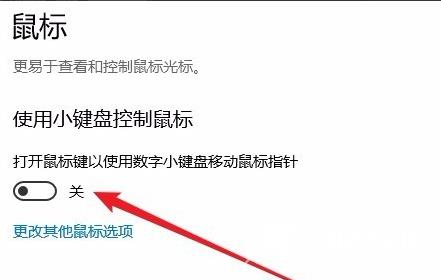
6、这时再使用数字小键盘来输入数字,可以看到已能够正常的输入了。